苹果1族应用技巧十二则
王志军
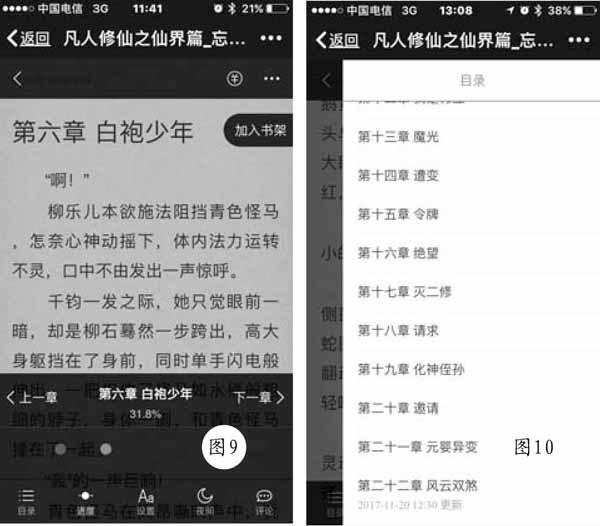
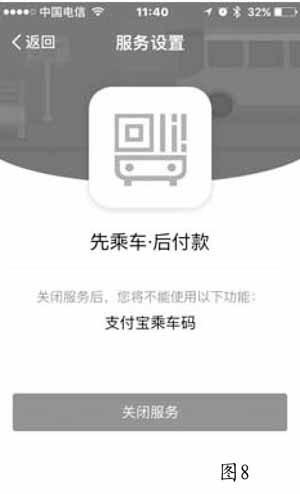

一、iPhone X绝对省电技巧三则
相信很多朋友已经开始使用搭载OLED显示屏的iPhone X,下面介绍几条可以让iPhone X更加省电的技巧。
技巧一:使用黑色壁纸
将iPhone X的主屏幕壁纸设置为纯黑色,图标保持正常,开启最高亮度,关闭智能反转颜色的选项,关闭灰度选项,可以让电池电量节省16%左右,效果如图1所示。
技巧二:启用反转颜色
进入设置界面,依次选择“通用→辅助功能→显示调节反转颜色”,如图2所示,在这里启用“智能反转”,此时iPhone X的屏幕会变成黑色背景+白色文本,可以让OLED显示屏的功耗大大降低。
技巧三:启用灰度功能
我们可以通过启用灰度功能来节省电量,但可能会牺牲一部分显示效果和性能。进入设置界面,依次选择“通用→辅助功能→显示调节→色彩滤镜”,如图3所示,在这里选择“灰度”,随后主屏幕会变成黑白色。
二、按照互动频率排名朋友圈更新
不知你是否有这样的体会:在微信查看朋友圈更新时,微信默认按照发布时间进行排序,你可能希望看到关系亲密的朋友发布的更新,但往往我们看到的可能只是关系比较一般的朋友发布的更新,原因只是对方的发布时间较晚而已,你不得不向前翻页才能看到自己希望看到的内容。有没有办法避免这一尴尬呢?
解决的办法很简单,返回微信主界面,点击顶部的搜索按钮,进入搜索同,点击“搜索指定内容”列表下的第一个选项“朋友圈”,输入“一周朋友圈精选”作为关键词,此时微信会根据大数据系统,按照关系亲疏生成一个特殊的朋友圈,在这个朋友圈排名靠前的当然就是与你互动频繁、共同好友较多的朋友发布的信息,那些几乎从来没有互动的则根本不会入选,效果如图4所示,这样就可以在不屏蔽的情况下实现朋友圈的过滤。
三、激活支付宝的公交乘车码功能
相信很多朋友都在使用支付宝,那么你是否体验过支付宝的乘车码功能呢?操作非常简单,在iPhone上打开支付宝,切换到“我的”选项卡,选择“芝麻信用”,点击右侧的“>”按钮,进入之后在“芝麻精选服务”列表下选择“出行”,如图5所示,选择“公共交通”,随后会看到图6所示的界面,如果你的芝麻分达到550分或更高,那么在公交出行时可以获得“信用乘车·先享后付”的服务,请点击“立即使用”按钮,随后会要求输入支付密码。
完成上述操作之后,我们可以看到图7所示的乘车码,以后在公交出行时,只要事先打开支付宝,在首页选择“付钱→乘车码”,在公交车的二维码机上刷码,听到机具“叮咚”或其他的提示音即表示交易成功,机具屏幕上也会有相应的提示,由于支付宝的账户扣款是在刷码成功之后,因此我们并不需要等待“支付成功”的页面。
如果什么时候不想使用公交乘车码的功能,可以在支付宝打开乘车码,点击右上角的“更多”按钮,在这里选择“服务设置”,如图8所示,在这里点击“关闭服务”按钮即可停用支付宝的乘车码功能。
四、简单实现微信小说的阅读控制
有些时候,你可能会在微信公众号直接阅读小说,如果小说的页面比较多,翻页恐怕是个大问题,如果是一口气读完还好,假如是分次阅读或临时切换到微信主界面回复消息,再次阅读时该如何跳转到上一次的页面呢?
如果你是选择手工翻页的方法,那么滑屏绝对是一个技术活。其实解决的办法很简单,进入小说界面之后,长按屏幕任意位置,很快会看到图9所示的界面,接下来可以通过“上一章”或“下一章”进行控制,或者也可以选择“目录”跳转到图10所示界面,控制起来就方便多了。
五、解决iPhone X铃声自动降低的问题
如果你细心的话,会发现iPhone X的铃声有时会自动降低,例如电话到达时,如果注视着iPhone X的屏幕,降低的效果尤其明显,这是怎么回事呢?
原来,这是iPhone X新增加的视觉感知功能在发生效果,也有人称之为“眼神静音”,用户仅需要注视屏幕即可让iPhone X的电话、信息、通知铃声迅速静音,应当说比较人性化。如果你不需要这一功能,可以进入设置界面,依次选择“设置→面容ID与密码”,如图11所示,在这里关闭“注视感知功能”,以后即使拿起iPhone X注视,铃声也不会自动降低了。
六、解决Watch微信语音回复不可用的问题
对于Apple Watch用户来说,经常会在Watch直接回复微信消息,有时你可能会使用语音进行回复,不过有时在点击“回复”按钮之后,原本正常可用的语音图标会变成灰色不可用的状态,这是怎么回事呢?解决办法很简单,在iPhone上打开设置界面,依次選择“通用→键盘”,如图12所示,在这里检查是否曾经将“启用听写”设置为禁用状态,如果禁用的话,将其启用就可以了。
七、解决面容ID被停用的尴尬
iPhone X入手之后,一直可以正常使用,但今天看到的却是如图13所示的尴尬界面,面容ID竟然被停用?由于iPhone X并没有iPhone5s/6/7/8的指纹识别功能,因此面容ID被停用之后使用很不方便,摸索了半天,仍然没有得到解决。
各种密码尝试之后,学习功能也无法解决,最后还是选择关机之后重新开机,输入第一次密码之后,面容ID终于可以正常使用,应该是系统的Bug,属于小概率事件,iOS更新之后就可以彻底解决。当然,如果重启之后仍然无法正常使用,那么是后置摄像头的问题,恐怕就只能联系客服了。
八、快速清理不再使用的微信登录设备信息
如果你已经更换了iPhone机型,那么除了及时在旧iPhone设备抹除各项数据的同时,不要忘记清理微信登录的设备信息,否则有可能会泄漏自己的微信账号呢。
在当前iPhone上打开微信,切换到“我”选项卡,依次选择“设置→账号与安全”,在这城选择“登录设备管理”,如图14所示,在这里可以查看所有曾登录过的设备名称,这里不仅仅包括所有曾登录过微信账号的iPhone,甚至还包括PC版微信的登录设备,点击右侧的“>”,可以查看设备类型、最后登录时间等信息,点击右上角的“编辑”按钮,删除已经不再使用的iPhone设备,立即就可以生效。
不过,以后如果你再次在这些设备上登录微信,需要进行身份验证才能正常登录。
九、让你在朋友圈发送口令红包
我们知道,在QQ群可以发送口令红包,不过你是否想到在微信朋友圈也能发送口令红包呢?借助微信的小程序功能即可实现这一要求。
打开微信,切换到“发现”选项卡,进入小程序界面,搜索并添加“包你说”小程序,在这里设置相关的口令,设置红包赏金和数量,最后点击“生成语音口令”按钮,如图15所示,支付成功之后(这里会要求添加少量的手续费),即可生成一个带有语音红包口令的二维码,将其转发到朋友圈或群聊窗口即可。
朋友们识别二维码之后中,会进入一个页面,只要能够大声说出你预先设置的口令,即可领取红包,很有趣吧?
十、让微信也能实现语音提醒
如果你觉得iPhone自带的闹钟功能功能过于简陋,那么不妨一试微信提供的语音提醒功能,实现的方法很简单。
打开微信,切换到“通讯录”选项卡,选择“公众号”,进入公众号界面,点击右上角的“+”按钮,在搜索框搜索“语音提醒”,添加并关注“语音提醒”公众号,接下来的操作很简单,按住话筒图标说出相关的提醒内容,公众号会自动识别你的语音内容并添加到提醒列表,如图16所示,到了指定的时间,微信会自动发出语音提醒。
十一、提前体验新版本的Watch QQ
很多拥有Apple Watch的朋友为了使用QQ,不得不通过iTools安装5.9.5版本的Watch QQ,而且不得不忍受无法更新的尴尬。其实,我们可以通过参加内测的方法,提前体验最新版本的Watch QQ。
在iPhone上打开App Store,切换到“搜索”选项卡,在这里搜索众测”,按照提示完成下载安装,接下来继续在App Store搜索并下载Test Flight,在Test Flight搜索并下载7.3.0版本的QQ,报名成功之后即可下载,完成安装之后注意打开“Watch”,切换到“我的手表”界面,在这里完成Watch端QQ的安装。
登录Watch QQ,我们可以设置QQ在表盘显示,不仅在好友那边会显示“Watch在线”,而且还可以发送和收听语音,还有动态表情呢。
十二、正确理解“连按以安装”
如果你已經开始使用iPhone X,在访问App Store下载安装软件的过程中,有时会看到类似于图17所示的提示,说是“连按以安装”,有些朋友会误以为是连续按下那句话所在的位置,或者是在屏幕上连续按下,甚至去百度搜索,耽误了好多时间。
其实,iPhone X的App Store并没有提供下载按钮,这里所说的“连按”是表示连续按下两次侧边按钮(电源键),请注意“连按以安装”提示信息所指定的位置,这个位置就是指向侧边按钮,需要提醒的是必须连续按下,不是长按,否则就是关机!连续按下之后,接下来的操作就非常顺利了。
如果觉得每次连按侧边按钮比较麻烦,可以进入“设置”对话框关闭通过面部识别安装软件的功能就可以了。
- 电脑知识与技术·经验技巧的其它文章
- 我也是运动达人
- 共享新品
- 老兵新传
- 巧用360安全浏览器下载视频
- 微信传图片:不要压缩的
- 微信圈中巧发“九宫图”

